你有没有想过,在繁忙的工作中,如何轻松地安排一场Skype会议呢?别急,今天就来教你如何在Outlook中发送Skype会议链接,让你的会议安排变得轻松又高效!

首先,你得打开Outlook这个老朋友。在Outlook的界面中,找到那个日历图标,点击它,就进入了你的日程世界。这里,你将开启一场Skype会议的奇妙之旅。

在日历界面,你会看到一系列的操作按钮。别犹豫,点击那个“新建会议”的按钮,它就像一扇通往Skype会议的大门,等着你的探索。
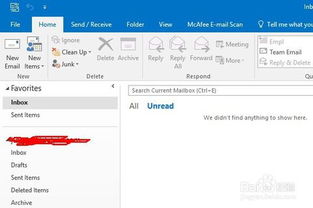
接下来,就是填写会议信息的时候了。在弹出的会议设置窗口中,你需要填写以下信息:
1. 主题:给这场会议起一个响亮的名字,让参会者一眼就能知道会议的主题。
2. 地点:虽然是在线上,但地点也很重要哦!你可以填写“Skype会议”或者直接输入会议链接。
3. 时间:选择一个大家都方便的时间,别忘了设置开始和结束时间。
4. 参与者:在收件人框中,输入你想要邀请的人的邮箱地址,用分号隔开。
在会议设置中,有一个特别的地方叫做“Skype会议”。点击它,Outlook就会自动生成一个Skype会议链接。把这个链接复制下来,粘贴到会议邀请邮件中,参会者只需点击链接,就能轻松加入会议。
一切准备就绪后,点击“发送”按钮,Outlook就会自动发送会议邀请给所有参会者。他们收到邮件后,只需点击会议链接,就能轻松加入会议。
1. 确认参会者时间:在发送邀请前,最好先确认一下参会者的时间,确保大家都有空参加会议。
2. 明确会议主题:清晰的会议主题可以避免参会者产生误解。
3. 设置提醒:Outlook可以设置会议提醒,确保参会者不会错过会议。
通过以上步骤,你就可以在Outlook中轻松发送Skype会议链接了。现在,就让我们告别繁琐的会议安排,迎接高效便捷的Skype会议时代吧!